第 2 章 ユーザーアカウントとグループの設定と管理の手順
この章では、ユーザーアカウントとグループを設定し、管理する手順について説明します。
この章の内容は次のとおりです。
ユーザーアカウントとグループ管理の概要については、第 1 章「ユーザーアカウントとグループの管理 の概要」を参照してください。
スーパーユーザー (root) になる
ユーザーを追加するなどのほとんどの管理作業では、まず、root (UID=0) でログインする必要があります。root アカウントは、システムを変更したり、緊急時にユーザーファイルの保護を無効にしたりできるので、スーパーユーザーアカウントとしても知られています。
スーパーユーザーアカウントは、むやみにシステムを変更しないために、管理作業を実行するためだけに使用してください。
root としてシステムにログインすることも、su コマンドを使用してスーパーユーザーアカウントに変更することも可能です。
スーパーユーザー (root) になる方法
次のいずれかの方法で、スーパーユーザーになります。両方とも、root のパスワードを知っておく必要があります。
-
su コマンドを使用して、スーパーユーザーに変更する方法
% su Password: root_password #
ポンド記号 (#) は、Bourne シェルにおける、スーパーユーザーアカウント用のプロンプトです。
-
システムコンソールでスーパーユーザーとしてログインする方法
hostname console: root Password: root_password #
この方法は、デフォルトでは使用できません。システムコンソールでスーパーユーザーとしてログインするには、/etc/default/login ファイルを変更しなければなりません。このファイルの変更については、「スーパーユーザー (root) ログインをコンソールに制限する方法」を参照してください。
ユーザーアカウントの設定
表 2-1 作業マップ: ユーザーアカウントの設定| 作業 | 説明 | 手順の説明 | |||||
|---|---|---|---|---|---|---|---|
|
ユーザー初期設定ファイルのカスタマイズ |
(省略可能) ユーザー初期設定ファイル (.cshrc、.profile、.login) を設定する。これによって新規ユーザーに一貫した環境を提供できる。 | ||||||
|
グループの追加 |
(省略可能) ユーザーの管理を容易にするため、グループマネージャの「編集(Edit)」メニューから「追加(Add)」を選択してグループを追加する。通常は 1 回だけ行う作業。 | ||||||
|
| |||||||
|
| |||||||
|
ユーザーアカウントの追加 |
新しいユーザーアカウントを追加する Admintool の「ユーザー」メインウィンドウを使用して、ユーザーアカウントを追加する。 | ||||||
|
| |||||||
|
ユーザーのホームディレクトリの共有 |
ユーザーのホームディレクトリを共有することによって、ユーザーのシステムからそのディレクトリをリモートでマウントできる。 | ||||||
|
| |||||||
|
ユーザーのホームディレクトリのマウント |
AutoFS を使用しない場合に必要 ユーザーアカウントの作成時に AutoFS (「AutoHome の設定 (AutoHome Setup)」フィールド) を指定せず、ユーザーのホームディレクトリが別のシステムにある場合、ユーザーのホームディレクトリをユーザーのシステムに手作業でマウントする。 | ||||||
|
| |||||||
ユーザー情報データシート
ユーザーアカウントを追加する前に、ユーザーに関する情報を以下のような形式で記録しておくと便利です。
|
項目 |
記入欄 |
|
ユーザー名 |
|
|
ユーザー ID |
|
|
一次グループ |
|
|
二次グループ | |
|
コメント | |
|
デフォルトシェル | |
|
パスワードの状態と有効期限 | |
|
ホームディレクトリのサーバー名 | |
|
ホームディレクトリのパス名 | |
|
マウント方法 | |
|
ホームディレクトリのアクセス権 | |
|
メールサーバー | |
|
所属部署 | |
|
部署管理者 | |
|
管理者 | |
|
従業員名 | |
|
役職 | |
|
資格 | |
|
従業員番号 | |
|
開始日 | |
|
メール別名への追加 | |
|
デスクトップシステム名 |
ユーザー初期設定ファイルをカスタマイズする方法
-
各タイプのユーザー用にスケルトンディレクトリを作成します。
# mkdir /shared-directory/skel/user-type
shared-directory
ネットワーク上の別のシステムで利用できるディレクトリの名前
user-type
ユーザーのタイプに応じて初期設定ファイルを格納するディレクトリの名前
-
デフォルトのユーザー初期設定ファイルを、異なるタイプのユーザー用に作成したディレクトリにコピーします。
# cp /etc/skel/local.cshrc /shared-directory/skel/user-type/.cshrc # cp /etc/skel/local.login /shared-directory/skel/user-type/.login # cp /etc/skel/local.profile /shared-directory/skel/user-type/.profile
注 -ls -a コマンドを使って . (ドット) ファイルを一覧表示できます。
-
各ユーザータイプ用にユーザー初期設定ファイルを編集し、必要に応じてカスタマイズします。
ユーザー初期設定ファイルをカスタマイズする方法についての詳細は、「ユーザーの作業環境のカスタマイズ」を参照してください。
-
# chmod 744 /shared-directory/skel/user-type/.*
例 - ユーザー初期設定ファイルのカスタマイズ
次の例では、特定のタイプのユーザー向けの、/export/skel/enduser ディレクトリにある C シェルユーザー初期設定ファイルをカスタマイズします。
# mkdir /export/skel/enduser # cp /etc/skel/local.cshrc /export/skel/enduser/.cshrc (.cshrc の編集 - 「コード例 - .cshrc ファイルの例」を参照) # chmod 744 /export/skel/enduser/.*
Admintool を起動する方法
-
次の条件がそろっていることを確認します。Admintool を使用するには、次のものが必要です。
-
ビットマップディスプレイモニター。Admintool ソフトウェアは、Sun ワークステーションの標準ディスプレイモニターなど、ビットマップ画面のコンソールを使用するシステムでだけ使用できます。
-
OpenWindows 環境などの X Window システムが動作していること。
-
sysadmin グループのメンバーであること (グループ 14)。
コンソールとして ASCII 端末を使用するシステムで管理作業を行うには、Solaris のコマンドを使用してください。
-
-
Admintool を起動します。
$ admintool &
「Admintool:ユーザー (Users)」メインウィンドウが表示されます。
例 - Admintool を起動する
これは「Admintool:ユーザー (Users)」メインウィンドウです。このウィンドウを使用すれば、ユーザーアカウント情報を管理できます。
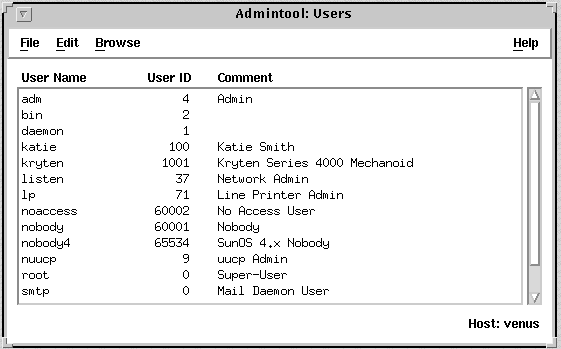
グループを追加する方法
-
詳細については 「Admintool を起動する方法」を参照してください。
-
「ブラウズ (Browse)」メニューから「グループ (Group)」を選択します。
「Admintool:グループ (Groups)」ウィンドウが表示されます。
-
「編集 (Edit)」メニューから「追加 (Add)」を選択します。
「追加 (Add)」ウィンドウが表示されます。各フィールドの説明については、「ヘルプ (Help)」ボタンをクリックして、このウィンドウのフィールド定義を表示してください。
-
新しいグループの名前を「グループ名 (Group Name)」テキストボックスに入力します。
-
新しいグループのグループ ID を「グループ ID (Group ID)」テキストボックスに入力します。
グループ ID は固有でなければなりません。
-
(省略可能) 「メンバリスト (Members List)」にユーザー名を入力します。
ユーザーのリストをグループに追加します。ユーザー名はカンマで区切ります。
-
「了解 (OK)」をクリックします。
「Admintool:グループ (Groups)」ウインドウに表示されるグループのリストに、新しいグループが追加されます。
例 - グループを追加する
次の例は、グループ名が users、グループ ID が 101 のグループを追加する場合です。
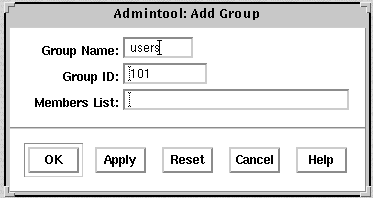
新しいユーザーアカウントを追加する方法
-
(省略可能) 「ユーザー情報データシート」 のユーザー情報データシートに記入します。
-
Admintool を起動します。
詳細については 「Admintool を起動する方法」を参照してください。
-
「編集 (Edit)」メニューから「追加 (Add)」を選択します。
「追加 (Add)」ウィンドウが表示されます。
-
「追加 (Add)」ウィンドウの各項目を入力します。
各フィールドの説明については、「ヘルプ (Help)」ボタンをクリックして、このウィンドウのフィールド定義を表示してください。
-
「了解 (OK)」をクリックします。
「Admintool: ユーザー (Users)」のメインウインドウに表示されるユーザーアカウントのリストに、新しいユーザーアカウントが追加されます。
このあとの手順
ユーザーのホームディレクトリを作成した場合、ユーザーのシステムがリモートでマウントできるように、そのディレクトリを共有しなければなりません。詳細については、「ユーザーのホームディレクトリを共有する方法」を参照してください。
ディスク空間が制限される場合、ユーザーのホームディレクトリを含むファイルシステムで、そのユーザー用のディスク制限値を設定できます。ディスク制限値を設定する方法については、第 58 章「ディスク割り当ての管理」を参照してください。
例 - 新しいユーザーアカウントを追加する
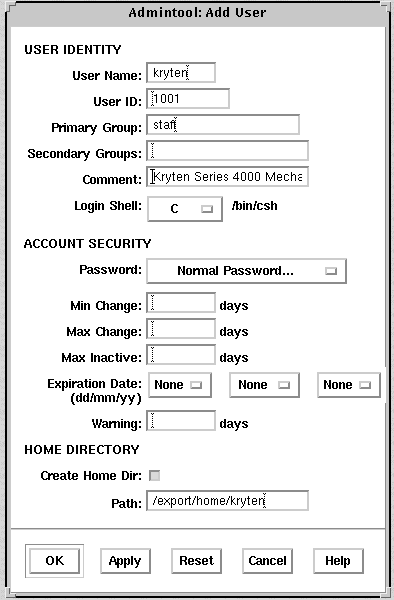
ユーザーのホームディレクトリを共有する方法
-
次のように入力して、mountd デーモンが動作していることを確認します。
# ps -ef | grep mountd root 176 1 0 May 02 ? 0:19 /usr/lib/nfs/mountdmountd デーモンが動作している場合、次の行が表示されます。
/usr/lib/nfs/mountd
-
mountd デーモンが動作していない場合、mountd デーモンを起動します。
# /etc/init.d/nfs.server start
-
システム上で共有されているファイルシステムを一覧表示します。
# share
-
ユーザーのホームディレクトリを含むファイルシステムがすでに共有されているかどうかによって、次の手順を決定します。
ユーザーのホームディレクトリを含むファイルシステムの状態
次の手順
すでに共有されている
次の確認手順へ進む
共有されていない
-
/etc/dfs/dfstab ファイルを編集して、次の行を追加します。
share -F nfs /file-system
file-system
共有するユーザーのホームディレクトリを含むファイルシステム。習慣上、このファイルシステムは /export/home になる。
-
/etc/dfs/dfstab ファイルで指定されたファイルシステムを共有します。
# shareall -F nfs
このコマンドは、/etc/dfs/dfstab ファイルにある share コマンドをすべて実行するので、システムをリブートする必要はありません。
-
ユーザーのホームディレクトリが共有されていることを確認します。
ユーザーアカウントの作成時に「AutoHome の設定 (AutoHome Setup)」フィールドを選択した場合 (ホームディレクトリの自動マウントを有効にする場合)、新規ユーザーとしてシステムにログインして、ユーザーのホームディレクトリが使用可能かどうかを確かめることができます。選択していない場合、ユーザーのホームディレクトリを手作業でマウントしてから、使用可能かどうかを確認するためにログインしなければなりません。
このあとの手順
ユーザーアカウントの作成時に「AutoHome の設定 (AutoHome Setup)」フィールドを選択せず (ホームディレクトリの自動マウントを無効にする場合)、ユーザーのホームディレクトリがユーザーのシステム上にない場合、それが配置されているシステムから、ユーザーのホームディレクトリをマウントしなければなりません。詳細については、「ユーザーのホームディレクトリをマウントする方法」を参照してください。
例 - ユーザーのホームディレクトリの共有
# ps -ef | grep mountd # /etc/init.d/nfs.server start # share # vi /etc/dfs/dfstab (The line share -F nfs /export/home is added.) # shareall -F nfs
ユーザーのホームディレクトリをマウントする方法
-
ユーザーのホームディレクトリが共有されていることを確認します。詳細については、「ユーザーのホームディレクトリを共有する方法」を参照してください。
-
ユーザーのシステムにスーパーユーザーとしてログインします。
-
/etc/vfstab ファイルを編集して、次のようにユーザーのホームディレクトリ用のエントリを作成します。
system-name:/export/home/user-name - /export/home/user-name nfs - yes rw,intr
system-name
ホームディレクトリが配置されるシステムの名前 /export/home/user-name
共有されるユーザーのホームディレクトリの名前。習慣上、/export/home にユーザーのホームディレクトリが含まれるが、別のファイルシステムでも構わない。
-
エントリに必要な可変部分
/export/home/user-name
ユーザーのホームディレクトリがマウントされるディレクトリの名前
/etc/vfstab ファイルにエントリを追加する方法については、第 28 章「ファイルシステムのマウントとマウント解除の手順」を参照してください。
-
ユーザーのホームディレクトリのマウント先を作成します。
# mkdir -p /export/home/user-name
-
ユーザーのホームディレクトリをマウントします。
# mountall
現在の vfstab ファイルにあるすべてのエントリ (このファイルの「mount at boot」フィールドが yes に設定されている) がマウントされます。
-
mount コマンドを使って、ホームディレクトリがマウントされているかどうかを確認してください。
例 - ユーザーのホームディレクトリのマウント
# vi /etc/vfstab venus:/export/home/ripley - /export/home/ripley nfs - yes rw,intr の 1 行を追加する # mkdir -p /export/home/ripley # mountall # mount / on /dev/dsk/c0t3d0s0 read/write/setuid/largefiles on Fri May 2 07:39:11 1997 /usr on /dev/dsk/c0t3d0s6 read/write/setuid/largefiles on Fri May 2 07:39:11 1997 /proc on /proc read/write/setuid on Fri May 2 07:39:11 1997 /dev/fd on fd read/write/setuid on Fri May 2 07:39:11 1997 /opt on /dev/dsk/c0t3d0s5 setuid/read/write/largefiles on Fri May 2 07:39:13 1997 /tmp on swap read/write on Fri May 2 07:39:13 1997 /export/home/ripley on venus:/export/home/ripley /read/write/remote on Fri May 2 07:39:14 1997 #
ユーザーアカウントの管理
表 2-2 作業マップ:ユーザーアカウントの管理| 作業 | 説明 | 手順の説明 | |||||
|---|---|---|---|---|---|---|---|
|
グループの変更 |
「グループ」ウィンドウの「編集 (Edit)」メニューから「変更 (Modify)」を選択して、グループ名またはグループ内のユーザーを変更する。 | ||||||
|
グループの削除 |
「グループ」ウィンドウの「編集 (Edit)」メニューから「削除 (Delete)」を選択して、グループを削除する。 | ||||||
|
| |||||||
|
ユーザーアカウントの変更 |
ユーザーアカウントを無効にする 一時的にユーザーアカウントを無効にしたい場合、「変更 (Modify)」ウィンドウの「パスワード (Password)」メニューでそのユーザーアカウントをロックする。 | ||||||
|
ユーザーのパスワードを変更する ユーザーのパスワードを変更したい場合、「変更 (Modify)」ウィンドウの「パスワード (Password)」メニューを使用する。 | |||||||
|
|
|
パスワード有効期限を変更する 定期的にユーザーのパスワードを変更させたい場合、「変更 (Modify)」ウィンドウでユーザーのパスワード有効期限フィールドを変更する (「アカウントのセキュリティ設定(Account Security)」カテゴリ)。 |
| ||||
|
| |||||||
|
ユーザーアカウントの削除 |
「ユーザー」ウィンドウの「編集(Edit)」メニューから「削除 (Delete)」を選択して、ユーザーアカウントを削除する。 | ||||||
グループを変更する方法
-
Admintool を起動して、「ブラウズ (Browse)」メニューからグループを選択します。
詳細については 「Admintool を起動する方法」を参照してください。
-
「Admintool: グループ (Groups)」ウインドウから変更するグループエントリを選択します。
-
「編集 (Edit)」メニューから「変更 (Modify)」を選択します。
指定したグループエントリを含む「変更 (Modify)」ウィンドウが表示されます。
-
グループ名か、またはグループ内のユーザーを変更します。
ユーザー名はカンマで区切らなければなりません。各フィールドの説明については、「ヘルプ (Help)」ボタンをクリックして、このウィンドウのフィールド定義を表示してください。
-
「了解 (OK)」をクリックします。
メインウインドウに表示されるグループ情報が更新されます。
例 - グループを変更する
次の例は、ユーザー r2d2、holly、および kryten を、staff グループに追加します。
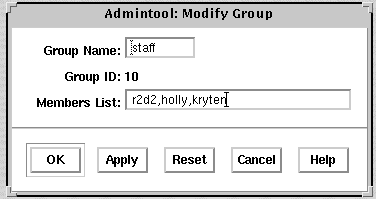
グループを削除する方法
-
Admintool を起動します。「ブラウズ (Browse)」メニューから「グループ (Groups)」を選択します。
詳細については 「Admintool を起動する方法」を参照してください。
-
「グループ」ウインドウから削除したいグループエントリを指定します。
-
「編集 (Edit)」メニューから「削除 (Delete)」を選択します。
ウィンドウが表示され、削除してよいかどうかをたずねられます。
-
「了解 (OK)」をクリックします。
「グループ」ウインドウからそのグループエントリが削除されます。
ユーザーアカウントを変更する方法
-
Admintool を起動します。「ブラウズ (Browse)」メニューから「ユーザー (Users)」を選択します。
詳細については 「Admintool を起動する方法」を参照してください。
-
「ユーザー (Users)」ウインドウから変更するユーザーアカウントエントリを選択します。
-
「編集 (Edit)」メニューから「変更 (Modify)」を選択します。
選択したユーザーアカウントエントリを含む「変更 (Modify)」ウィンドウが表示されます。
-
ユーザーアカウントを変更します。
各フィールドの説明については、「ヘルプ (Help)」ボタンをクリックして、このウィンドウのフィールド定義を表示してください。パスワードやパスワード有効期限の変更など、「アカウントのセキュリティ設定 (Account Security)」フィールドの任意の項目を変更することができます。詳しい手順については、以下の項を参照してください。
-
「了解 (OK)」をクリックします。
-
「ユーザー (Users)」ウィンドウで、変更したユーザーアカウントのエントリをダブルクリックして、変更が行われていることを確認しください。確認後、そのまま「取消し(Cancel)」をクリックしてウィンドウを閉じてください。
例 - ユーザーアカウントを変更する
次の例は、lp に rimmer ユーザーアカウントを二次グループとして追加した場合です。
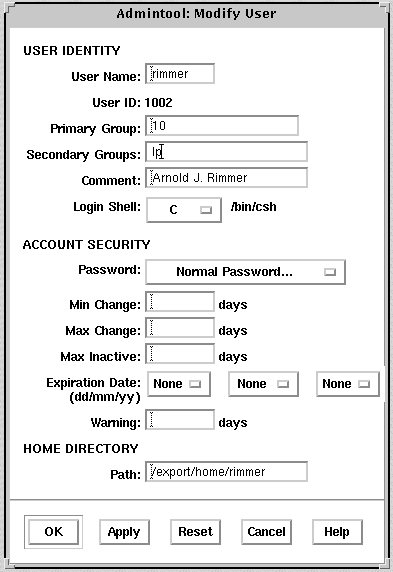
ユーザーアカウントを無効にする方法
注 -
パスワードの状態を「通常のパスワード設定 (Normal Password)」または「最初にログインするまで未設定 (Cleared until first login)」に変更することによって、ユーザーアカウントを有効にすることができます。
-
Admintool を起動します。「ブラウズ (Browse)」メニューから「ユーザー (Users)」を選択します。
詳細については 「Admintool を起動する方法」を参照してください。
-
無効にするユーザーアカウントエントリを選択します。
-
「編集 (Edit)」メニューから「変更 (Modify)」を選択します。
選択したユーザーアカウントエントリを含む「変更 (Modify)」ウィンドウが表示されます。
-
「パスワード (Password)」メニューから「アカウントを凍結 (Account is Locked)」を選択します。
これによってパスワードの状態が凍結され、ユーザーアカウントが無効になります。
-
「了解 (OK)」をクリックします。
-
無効にしたユーザーアカウントでログインして、そのユーザーアカウントが無効になっていることを確認してください。
例 - ユーザーアカウントを無効にする
次の例は、rimmer ユーザーアカウントを無効にしています。
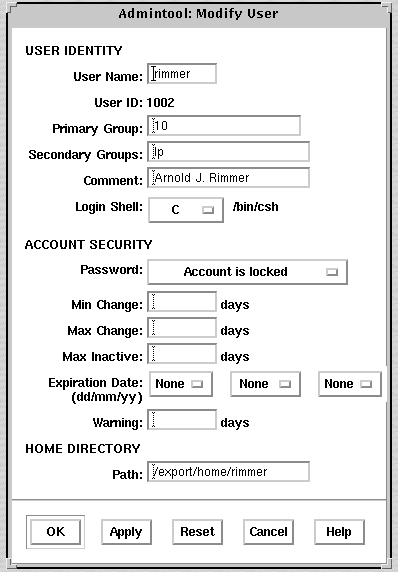
ユーザーのパスワードを変更する方法
-
Admintool を起動します。「ブラウズ (Browse)」メニューから「ユーザー (Users)」を選択します。
詳細については 「Admintool を起動する方法」を参照してください。
-
パスワード変更が必要なユーザーアカウントエントリを選択します。
-
「編集 (Edit)」メニューから「変更 (Modify)」を選択します。
選択したユーザーアカウントエントリを含む「変更 (Modify)」ウィンドウが表示されます。
-
「パスワード (Password)」メニューから「通常のパスワード設定 (Normal password)」を選択します。
-
「了解 (OK)」をクリックします。
例 - パスワードの変更
これは、ユーザーのパスワードを変更するために使用されるポップアップウィンドウです。このウィンドウは、「ユーザーを追加 (Add User)」ウィンドウか「ユーザーを変更 (Modify User)」ウィンドウから利用できます。
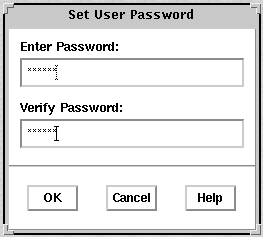
ユーザーアカウントのパスワード有効期限を変更する方法
-
Admintool を起動します。「ブラウズ (Browse)」メニューから「ユーザー (Users)」を選択します。
詳細については 「Admintool を起動する方法」を参照してください。
-
パスワード有効期限の変更が必要なユーザーアカウントエントリを選択します。
-
「編集 (Edit)」メニューから「変更 (Modify)」を選択します。
指定したユーザーアカウントエントリを含む「変更(Modify)」ウィンドウが表示されます。
-
パスワードの有効期限に関係のある以下のフィールドを変更します。
-
最短有効日数 (Min Change)
-
最長有効日数 (Max Change)
-
最長非使用日数 (Max Inactive)
-
有効期限 (Expiration Date)
-
警告 (Warning)
「アカウントのセキュリティ設定 (Account Security)」カテゴリの一部であるパスワード有効期限フィールドの説明については、「ヘルプ (Help)」ボタンをクリックしてください。
-
-
「了解 (OK)」をクリックします。
例 - ユーザーアカウントのパスワード有効期限の変更
次の例では、ユーザーは少なくとも 1 日 (Min Change) だけパスワードを保持しなければなりません。また、ユーザーは 60 日 (Max Change) ごとにパスワードを変更しなければなりません。ユーザーは、アカウントが 10 日 (Max Inactive) を超える期間無効である場合、パスワードを変更しなければなりません。
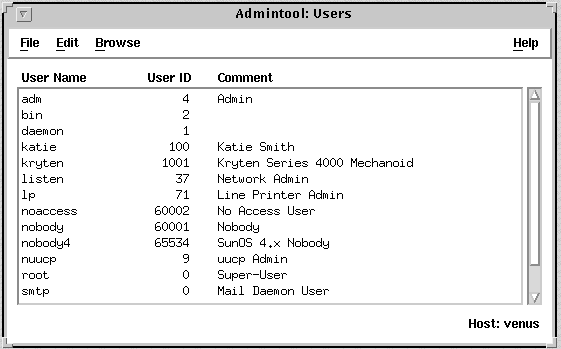
ユーザーアカウントを削除する方法
-
Admintool を起動します。「ブラウズ (Browse)」メニューから「ユーザー (Users)」を選択します。
詳細については 「Admintool を起動する方法」を参照してください。
-
メインウィンドウから削除するユーザーアカウントエントリを選択します。
-
「編集 (Edit)」メニューから「削除 (Delete)」を選択します。
「削除 (Delete)」ウィンドウが表示され、そのユーザーアカウントを削除してもよいかどうかをたずねられます。
-
(省略可能) チェックボックスをクリックして、ユーザーのホームディレクトリとその内容を削除します。
-
ユーザーアカウントを削除する準備が出来ていれば「了解 (OK)」をクリックします。そのユーザーアカウントエントリが、「Admintool: ユーザー (Users)」メインウィンドウから削除されます。
例 - ユーザーアカウントを削除する
ユーザー kryten のアカウントと /export/home/kryten ディレクトリが削除されます。
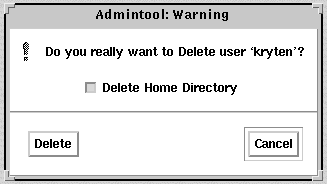
Solaris ユーザー登録
Solaris ユーザー登録は、新しい Solaris リリース、アップグレードのオファー、およびプロモーションについての情報を入手するためのツールです。このグラフィカルユーザーインタフェース (GUI) は、ユーザーが最初にユーザーのデスクトップにログインしたときに、自動的に起動されます。この GUI によって、ユーザーは現在登録することも、将来登録することも、あるいは登録しないことも可能です。ユーザー登録により、サンはユーザーの Solaris バージョン、タイプ、プラットフォーム、ハードウェアおよび、ロケールの情報を入手します。
注 -
システム管理者またはスーパーユーザーとしてログインすると、Solaris ユーザー登録は起動されません。
登録することを選択した場合、完成されたフォームのコピーが $HOME/.solregis/uprops に格納されます。登録しないことを選択しても、次の方法でユーザー登録を起動し、登録を選択することができます。
-
コマンド行プロンプトで solregis と入力する。
-
アプリケーションマネージャのデスクトップツールフォルダにある、「登録 (Registration)」アイコンをクリックする (CDE デスクトップのみ)。
詳細については、solregis(1) のマニュアルページを参照してください。
エラー状態
次の表に、登録時に発生する可能性のある問題と、衝突を解決するために必要な処置について説明します。
表 2-3 登録のエラー状態と必要な処置|
エラー状態 |
必要な処置 |
|---|---|
|
登録フォームが初期化されない。Web ページウィンドウを表示して、システム管理者に登録設定を妨げている問題を解決してもらうようにユーザーに要求する。 |
登録ファイルが失われていないかチェックする。 |
|
フォームを電子メールで送信できない。ダイアログボックスを表示して、システム管理者に問題を解決してもらうようにユーザーに要求する。 |
電子メールが正しく構成されているかどうかをチェックする。完成した登録フォームを電子メールで送信するには CDE が必要なため、CDE がユーザーのシステム上にあるかを確認する。代わりにユーザーがフォームを印刷して、ファックスか郵便で送信することもできる。 |
|
フォームを印刷できない。ダイアログボックスを表示して、システム管理者に問題を解決してもらうようにユーザーに要求する。 |
プリンタが正しく構成されているかどうかをチェックする。代わりにユーザーが電子メールでフォームを送信することもできる。 |
|
フォームを保存できない。ダイアログボックスを表示して、登録は成功したが、将来登録を更新するときに登録情報を呼び出せないということを示す。 |
ユーザーのホームディレクトリをチェックする。必要な処置は、ユーザーの組織の構成によって異なる。 |
ユーザー登録を無効にする方法
表 2-4 に、Solaris ソフトウェアのインストールの前後において、ユーザー登録を無効にする方法を示します。Solaris ユーザー登録を無効にする前に、組織のシステム管理者をユーザー登録しておくことをお勧めします。
表 2-4 ユーザー登録を無効にする方法
- © 2010, Oracle Corporation and/or its affiliates
